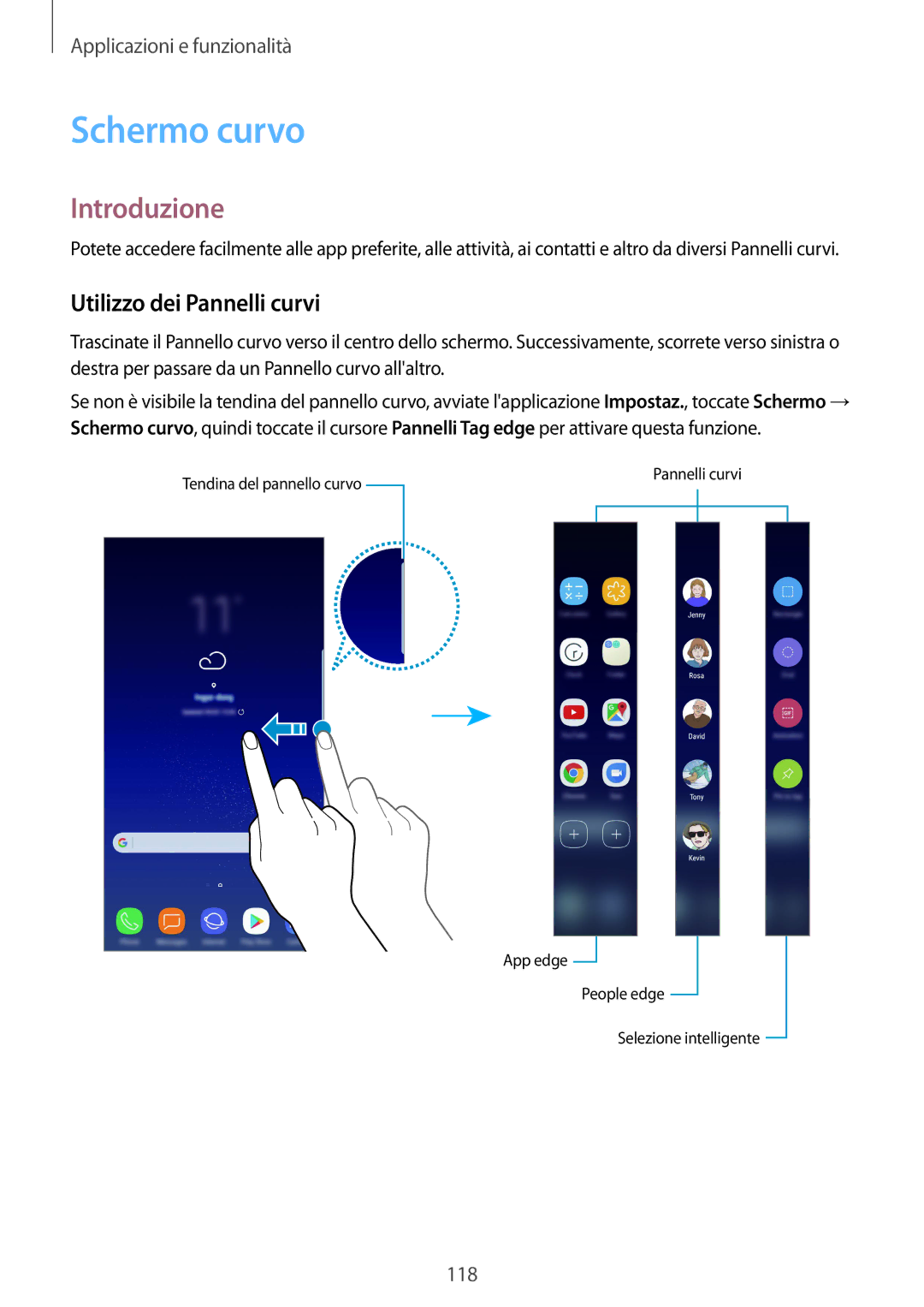Applicazioni e funzionalità
Schermo curvo
Introduzione
Potete accedere facilmente alle app preferite, alle attività, ai contatti e altro da diversi Pannelli curvi.
Utilizzo dei Pannelli curvi
Trascinate il Pannello curvo verso il centro dello schermo. Successivamente, scorrete verso sinistra o destra per passare da un Pannello curvo all'altro.
Se non è visibile la tendina del pannello curvo, avviate l'applicazione Impostaz., toccate Schermo → Schermo curvo, quindi toccate il cursore Pannelli Tag edge per attivare questa funzione.
Tendina del pannello curvo |
|
|
|
|
|
| Pannelli curvi |
| ||||
|
|
|
|
|
|
|
|
|
|
|
| |
|
|
|
|
|
|
|
|
|
|
|
|
|
|
|
|
|
|
|
|
|
|
|
|
|
|
|
|
|
|
|
|
|
|
|
|
|
|
|
|
|
|
|
|
|
|
|
|
|
|
|
|
|
|
|
|
|
|
|
|
|
|
|
|
|
|
|
|
|
|
|
|
|
|
|
|
|
|
App edge ![]()
People edge
Selezione intelligente
118